
Neste artigo vou orientar como proceder com a instalação da Controladora da Ubiquiti no Linux Server. No meu laboratório utilizarei a versão Ubuntu 18.04 LTS.
Com o sistema operacional já instalado, efetue o acesso diretamente ou via SSH e entre com suas credenciais.
O primeiro passo é atualizar a lista de repositórios de pacotes do Linux:
$ sudo apt update
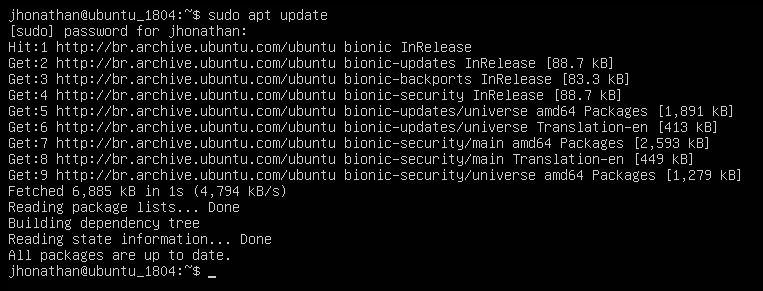
Para que a controladora funcione, o sistema necessita que o Java esteja instalado e operante. Para visualizarmos se está tudo OK, digitamos o seguinte comando:
$ java -version
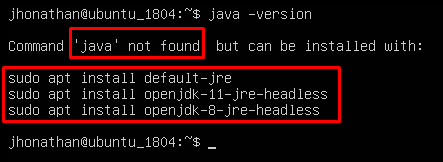
No meu caso, o sistema retornou que o Java não está presente (‘java’ not found) e já lista possíveis soluções para o problema, informando quais pacotes podem ser instalados.
Iremos utilizar o comando a seguir para instalar o Java:
$ sudo apt install default-jre -y
Após a conclusão da instalação do pacote e das suas dependências, podemos rodar novamente o comando java -version a fim de verificar o status da instalação. Caso tudo tenha ocorrido sucesso, o retorno será semelhante a este.

Com o Java devidamente instalado, vamos partir para a instalação da controladora e suas dependências.
Primeiramente, vamos adicionar o repositório de download da controladora Unifi na lista de sources do sistema operacional, rodando o seguinte comando:
$ echo ‘deb http://www.ubnt.com/downloads/unifi/debian stable ubiquiti’ | sudo tee -a /etc/apt/sources.list.d/100-ubnt.list

Com o repositório adicionado, vamos adicionar as GPS keys da controladora e do MongoDB (banco de dados responsável por armazenar as informações da controladora), essas chaves tem como finalidade verificar a integridade das aplicações.
$ sudo apt-key adv –keyserver keyserver.ubuntu.com –recv C0A52C50 && sudo apt-key adv –keyserver keyserver.ubuntu.com –recv 7F0CEB10

Após a adição das chaves, vamos atualizar o repositório novamente, preparando assim o sistema para a instalação.
$ sudo apt update
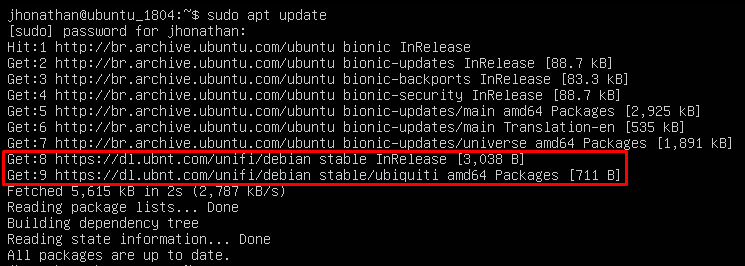
Podemos verificar na imagem acima que os repositórios da Ubiquiti foram devidamente adicionados ao arquivo source do sistema.
Com o repositório devidamente atualizado, podemos partir para a instalação da controladora, com o seguinte comando:
$ sudo apt install unifi -y
Após a instalação da aplicação, podemos verificar se tudo ocorreu com êxito e se o serviço está rodando corretamente executando o comando:
$ service unifi status
O retorno deve ser com status ativo.
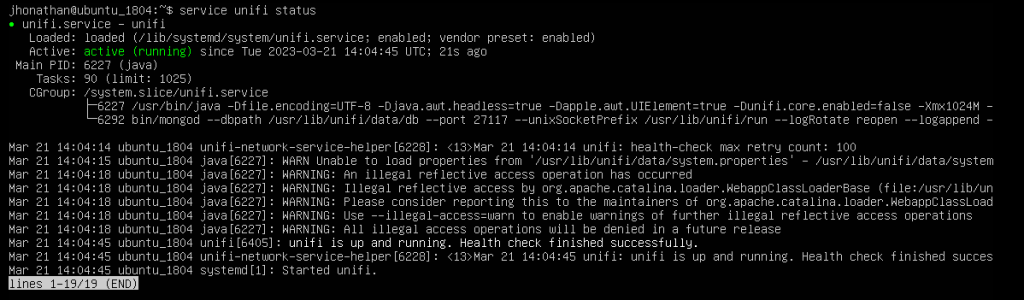
Tecle q para sair do console.
Para acessarmos a interface gráfica da controladora temos de acessar o ip do servidor em um navegador seguido da porta 8443.
Podemos identificar o IP com o comando ip a, no meu caso, é o 172.16.1.167.
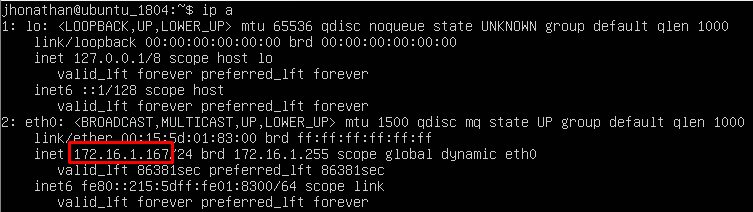
Agora é só acessar o endereço https://172.16.1.167:8443 (no meu exemplo), e caso tudo tenha sido feito corretamente, nos será apresentada a tela inicial de configuração do Unifi Controller.
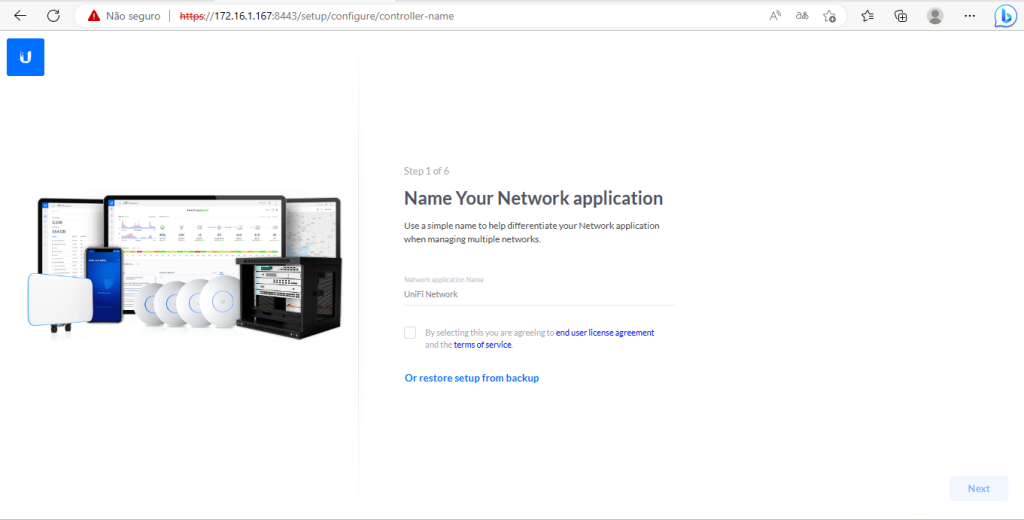
Espero ter ajudado, até a próxima!




Seja o primeiro a comentar